 rufen Sie das Display <Status Monitor/Abbruch> auf und können dort den Status von Kopier-/Druck-, Sende-, Empfangs- und Speicheraufträgen prüfen und verändern.
rufen Sie das Display <Status Monitor/Abbruch> auf und können dort den Status von Kopier-/Druck-, Sende-, Empfangs- und Speicheraufträgen prüfen und verändern.Übersicht über diese Funktion
Durch Betätigen der Taste  rufen Sie das Display <Status Monitor/Abbruch> auf und können dort den Status von Kopier-/Druck-, Sende-, Empfangs- und Speicheraufträgen prüfen und verändern.
rufen Sie das Display <Status Monitor/Abbruch> auf und können dort den Status von Kopier-/Druck-, Sende-, Empfangs- und Speicheraufträgen prüfen und verändern.
 rufen Sie das Display <Status Monitor/Abbruch> auf und können dort den Status von Kopier-/Druck-, Sende-, Empfangs- und Speicheraufträgen prüfen und verändern.
rufen Sie das Display <Status Monitor/Abbruch> auf und können dort den Status von Kopier-/Druck-, Sende-, Empfangs- und Speicheraufträgen prüfen und verändern.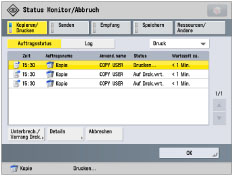
Unter Auftragsstatus können Sie die Reihenfolge von Druckaufträgen in der Warteschlange verändern, einen Auftrag abbrechen oder die Details zu einem Auftrag prüfen.
Unter Log können Sie die Details zu einem Auftrag prüfen oder die Auftragslogliste ausdrucken.
Unter Ressourcen/Andere können Sie den Papiervorrat in den Zufuhrmedien und die Speicherkapazität des System überprüfen sowie eine Liste der Fehlermeldungen einsehen.
Unter Log können Sie die Details zu einem Auftrag prüfen oder die Auftragslogliste ausdrucken.
Unter Ressourcen/Andere können Sie den Papiervorrat in den Zufuhrmedien und die Speicherkapazität des System überprüfen sowie eine Liste der Fehlermeldungen einsehen.
|
Symbol (Auftragsstatus)
|
Beschreibung
|
 |
Ausführen
|
 |
Warten
|
 |
Unterbrechen/Vorrangdruck
|
 |
Fehler
|
 |
Abbruch
|
 |
In Pause/Papier nötig
|
 |
Geschützter Druck
|
 |
Verschlüsselter geschützter Druck*
|
 |
Gesendet
|
|
*:
|
Dieses Symbol wird nur angezeigt, wenn die entsprechenden Zusatzprodukte zur Verfügung stehen. Nähere Informationen zu den Zusatzprodukten, die Sie zur Verwendung dieser Funktion benötigen, finden Sie im Abschnitt "Erforderliche Zusatzprodukte für die einzelnen Funktionen".
|
|
Symbol (Auftragstyp)
|
Beschreibung
|
 |
Kopierjob
|
 |
Druckjob
|
 |
Sende-/Faxauftrag
|
 |
Mailboxjob
|
 |
Auftrag für Erweiterten Platz
|
 |
Netzwerkauftrag
|
 |
Speichermediumauftrag
|
 |
Berichtdruckjob
|
|
HINWEIS
|
|
Im Log werden die letzten 100 Kopier- und Druckaufträge sowie die letzten 100 Sende- oder Empfangsaufträge angezeigt.
|
|
WICHTIG
|
|
Wenn [Log anzeigen] unter [Einstellungen Verwaltung] (Einstellungen/Speicherung) nicht aktiv ist, wird [Log] für die einzelnen Displays nicht angezeigt.
|
|
HINWEIS
|
|
Sie können einstellen, welches Display beim Berühren der Taste
 in [Standardanzeige (Status Monitor/Abbruch)] in [Präferenzen] (<Einstellungen/Speicherung>) angezeigt wird. (Vgl. Abschnitt "Standardanzeige (Status Monitor/Abbruch)".) in [Standardanzeige (Status Monitor/Abbruch)] in [Präferenzen] (<Einstellungen/Speicherung>) angezeigt wird. (Vgl. Abschnitt "Standardanzeige (Status Monitor/Abbruch)".)Wenn die Verwaltung per Abteilungs ID oder ein Login-Service (wie z. B. SSO-H) aktiv ist und die Funktion [Auftragsstatus vor Authentisierung anzeigen] deaktiviert ist, können, außer dem Anzeigen des Displays mit dem Status der Einheit, selbst durch Betätigen der Taste
 keine Bedienschritte durchgeführt werden, es sei denn, Sie haben sich am System angemeldet. (Vgl. Abschnitt "Einstellen des Displays".) keine Bedienschritte durchgeführt werden, es sei denn, Sie haben sich am System angemeldet. (Vgl. Abschnitt "Einstellen des Displays".)Sie können viele dieser Vorgänge (Überprüfen/Ändern) auch mit Hilfe des Remote UI ausführen. (Vgl. Abschnitt "Verwalten von Aufträgen".)
Die Kontrollleuchten auf den Tasten zur Auswahl eines Auftragstyps blinken blau oder orange, um den Auftragsstatus anzugeben. Die blaue Kontrollleuchte blinkt, wenn das System die zu der Taste gehörige Funktion durchführt, und leuchtet, wenn Jobs in der Druckwarteschlange sind. Die orangefarbene Kontrollleuchte blinkt, wenn ein Fehler im System aufgetreten ist. Nähere Informationen zum Umgang mit Fehlern finden Sie im Abschnitt "List der Fehlermeldungen".
Die Funktionen Kopie, Scannen und Senden, Fax sowie Scannen und Speichern stehen nur zur Verfügung, wenn das erforderliche Zusatzprodukt angeschlossen ist. Nähere Informationen zum Zusatzprodukt, das Sie zur Verwendung der einzelnen Funktionen benötigen, finden Sie im Abschnitt "Erforderliche Zusatzprodukte für die einzelnen Funktionen".
|